phone OPEL ZAFIRA C 2018.5 Manuale di uso e manutenzione (in Italian)
[x] Cancel search | Manufacturer: OPEL, Model Year: 2018.5, Model line: ZAFIRA C, Model: OPEL ZAFIRA C 2018.5Pages: 367, PDF Dimensioni: 10.22 MB
Page 136 of 367
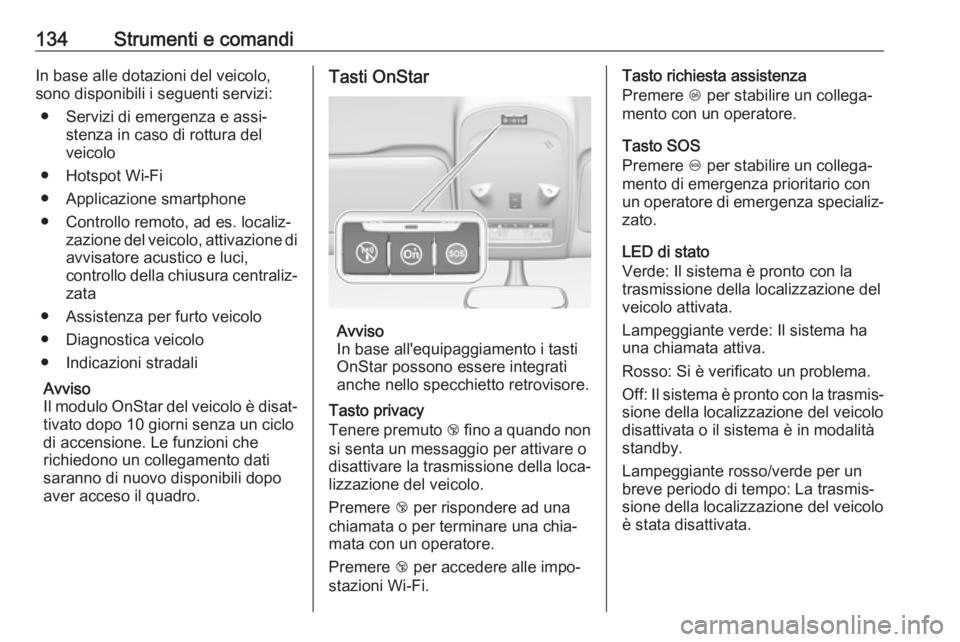
134Strumenti e comandiIn base alle dotazioni del veicolo,
sono disponibili i seguenti servizi:
● Servizi di emergenza e assi‐ stenza in caso di rottura del
veicolo
● Hotspot Wi-Fi
● Applicazione smartphone
● Controllo remoto, ad es. localiz‐ zazione del veicolo, attivazione di
avvisatore acustico e luci,
controllo della chiusura centraliz‐
zata
● Assistenza per furto veicolo
● Diagnostica veicolo
● Indicazioni stradali
Avviso
Il modulo OnStar del veicolo è disat‐
tivato dopo 10 giorni senza un ciclo
di accensione. Le funzioni che
richiedono un collegamento dati
saranno di nuovo disponibili dopo
aver acceso il quadro.Tasti OnStar
Avviso
In base all'equipaggiamento i tasti
OnStar possono essere integrati
anche nello specchietto retrovisore.
Tasto privacy
Tenere premuto j fino a quando non
si senta un messaggio per attivare o
disattivare la trasmissione della loca‐
lizzazione del veicolo.
Premere j per rispondere ad una
chiamata o per terminare una chia‐
mata con un operatore.
Premere j per accedere alle impo‐
stazioni Wi-Fi.
Tasto richiesta assistenza
Premere Z per stabilire un collega‐
mento con un operatore.
Tasto SOS
Premere [ per stabilire un collega‐
mento di emergenza prioritario con
un operatore di emergenza specializ‐
zato.
LED di stato
Verde: Il sistema è pronto con la
trasmissione della localizzazione del
veicolo attivata.
Lampeggiante verde: Il sistema ha
una chiamata attiva.
Rosso: Si è verificato un problema.
Off: Il sistema è pronto con la trasmis‐ sione della localizzazione del veicolo
disattivata o il sistema è in modalità
standby.
Lampeggiante rosso/verde per un
breve periodo di tempo: La trasmis‐
sione della localizzazione del veicolo
è stata disattivata.
Page 137 of 367
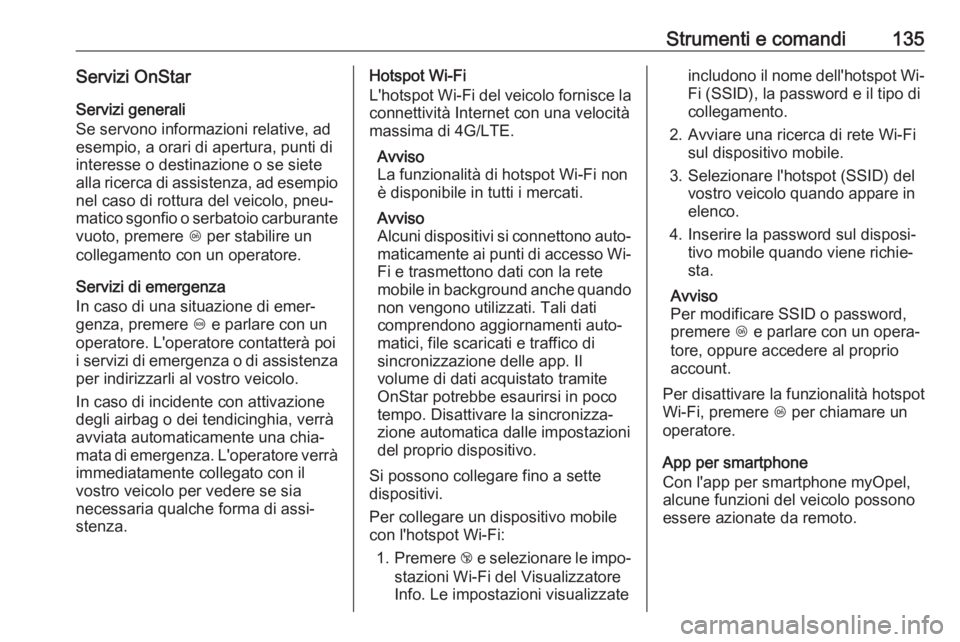
Strumenti e comandi135Servizi OnStarServizi generali
Se servono informazioni relative, ad
esempio, a orari di apertura, punti di interesse o destinazione o se siete
alla ricerca di assistenza, ad esempio
nel caso di rottura del veicolo, pneu‐
matico sgonfio o serbatoio carburante
vuoto, premere Z per stabilire un
collegamento con un operatore.
Servizi di emergenza
In caso di una situazione di emer‐
genza, premere [ e parlare con un
operatore. L'operatore contatterà poi
i servizi di emergenza o di assistenza
per indirizzarli al vostro veicolo.
In caso di incidente con attivazione
degli airbag o dei tendicinghia, verrà
avviata automaticamente una chia‐
mata di emergenza. L'operatore verrà immediatamente collegato con il
vostro veicolo per vedere se sia
necessaria qualche forma di assi‐
stenza.Hotspot Wi-Fi
L'hotspot Wi-Fi del veicolo fornisce la connettività Internet con una velocità
massima di 4G/LTE.
Avviso
La funzionalità di hotspot Wi-Fi non
è disponibile in tutti i mercati.
Avviso
Alcuni dispositivi si connettono auto‐
maticamente ai punti di accesso Wi-
Fi e trasmettono dati con la rete
mobile in background anche quando
non vengono utilizzati. Tali dati
comprendono aggiornamenti auto‐
matici, file scaricati e traffico di
sincronizzazione delle app. Il
volume di dati acquistato tramite
OnStar potrebbe esaurirsi in poco
tempo. Disattivare la sincronizza‐
zione automatica dalle impostazioni
del proprio dispositivo.
Si possono collegare fino a sette
dispositivi.
Per collegare un dispositivo mobile
con l'hotspot Wi-Fi:
1. Premere j e selezionare le impo‐
stazioni Wi-Fi del Visualizzatore
Info. Le impostazioni visualizzateincludono il nome dell'hotspot Wi-
Fi (SSID), la password e il tipo di
collegamento.
2. Avviare una ricerca di rete Wi-Fi sul dispositivo mobile.
3. Selezionare l'hotspot (SSID) del vostro veicolo quando appare in
elenco.
4. Inserire la password sul disposi‐ tivo mobile quando viene richie‐
sta.
Avviso
Per modificare SSID o password,
premere Z e parlare con un opera‐
tore, oppure accedere al proprio
account.
Per disattivare la funzionalità hotspot
Wi-Fi, premere Z per chiamare un
operatore.
App per smartphone
Con l'app per smartphone myOpel,
alcune funzioni del veicolo possono
essere azionate da remoto.
Page 151 of 367
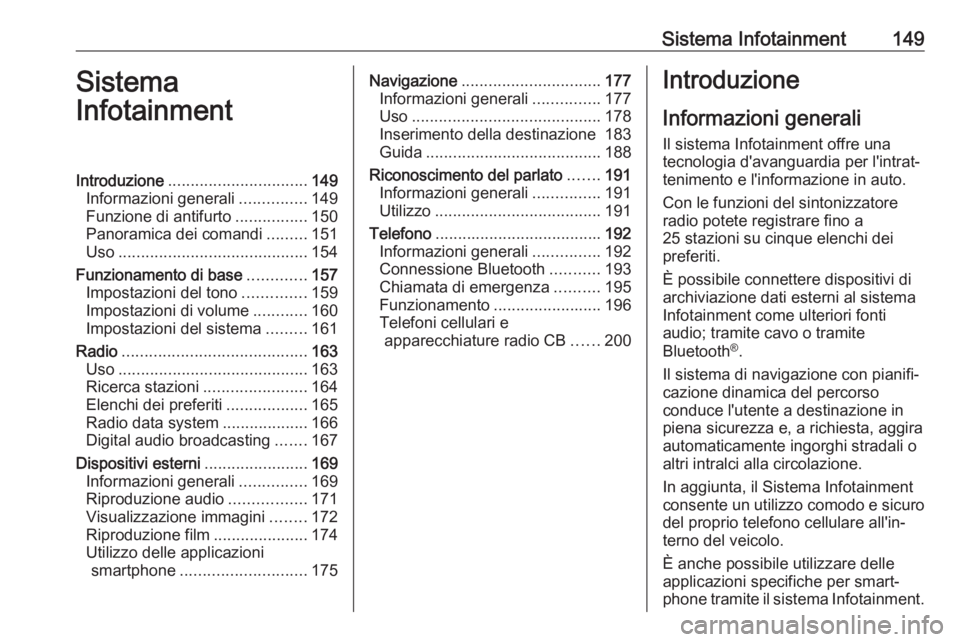
Sistema Infotainment149Sistema
InfotainmentIntroduzione ............................... 149
Informazioni generali ...............149
Funzione di antifurto ................150
Panoramica dei comandi .........151
Uso .......................................... 154
Funzionamento di base .............157
Impostazioni del tono ..............159
Impostazioni di volume ............160
Impostazioni del sistema .........161
Radio ......................................... 163
Uso .......................................... 163
Ricerca stazioni .......................164
Elenchi dei preferiti ..................165
Radio data system ...................166
Digital audio broadcasting .......167
Dispositivi esterni .......................169
Informazioni generali ...............169
Riproduzione audio .................171
Visualizzazione immagini ........172
Riproduzione film .....................174
Utilizzo delle applicazioni smartphone ............................ 175Navigazione............................... 177
Informazioni generali ...............177
Uso .......................................... 178
Inserimento della destinazione 183
Guida ....................................... 188
Riconoscimento del parlato .......191
Informazioni generali ...............191
Utilizzo ..................................... 191
Telefono ..................................... 192
Informazioni generali ...............192
Connessione Bluetooth ...........193
Chiamata di emergenza ..........195
Funzionamento ........................196
Telefoni cellulari e apparecchiature radio CB ......200Introduzione
Informazioni generali
Il sistema Infotainment offre una
tecnologia d'avanguardia per l'intrat‐
tenimento e l'informazione in auto.
Con le funzioni del sintonizzatore
radio potete registrare fino a
25 stazioni su cinque elenchi dei preferiti.
È possibile connettere dispositivi di
archiviazione dati esterni al sistema
Infotainment come ulteriori fonti
audio; tramite cavo o tramite
Bluetooth ®
.
Il sistema di navigazione con pianifi‐
cazione dinamica del percorso
conduce l'utente a destinazione in
piena sicurezza e, a richiesta, aggira
automaticamente ingorghi stradali o
altri intralci alla circolazione.
In aggiunta, il Sistema Infotainment
consente un utilizzo comodo e sicuro
del proprio telefono cellulare all'in‐
terno del veicolo.
È anche possibile utilizzare delle
applicazioni specifiche per smart‐
phone tramite il sistema Infotainment.
Page 157 of 367
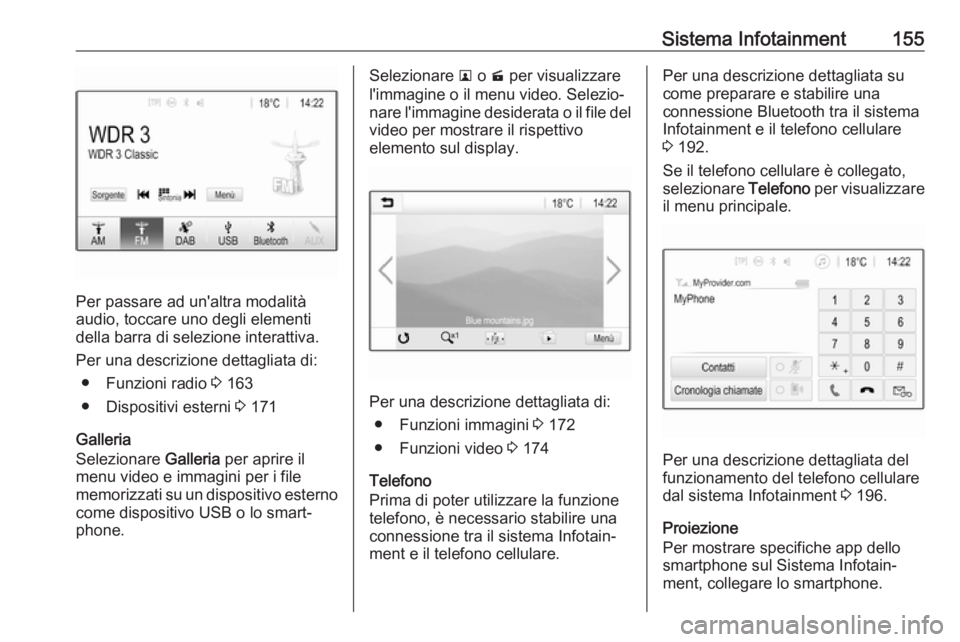
Sistema Infotainment155
Per passare ad un'altra modalità
audio, toccare uno degli elementi
della barra di selezione interattiva.
Per una descrizione dettagliata di: ● Funzioni radio 3 163
● Dispositivi esterni 3 171
Galleria
Selezionare Galleria per aprire il
menu video e immagini per i file
memorizzati su un dispositivo esterno come dispositivo USB o lo smart‐
phone.
Selezionare l o m per visualizzare
l'immagine o il menu video. Selezio‐
nare l'immagine desiderata o il file del video per mostrare il rispettivo
elemento sul display.
Per una descrizione dettagliata di:
● Funzioni immagini 3 172
● Funzioni video 3 174
Telefono
Prima di poter utilizzare la funzione
telefono, è necessario stabilire una
connessione tra il sistema Infotain‐
ment e il telefono cellulare.
Per una descrizione dettagliata su
come preparare e stabilire una
connessione Bluetooth tra il sistema
Infotainment e il telefono cellulare
3 192.
Se il telefono cellulare è collegato,
selezionare Telefono per visualizzare
il menu principale.
Per una descrizione dettagliata del
funzionamento del telefono cellulare dal sistema Infotainment 3 196.
Proiezione
Per mostrare specifiche app dello
smartphone sul Sistema Infotain‐
ment, collegare lo smartphone.
Page 158 of 367
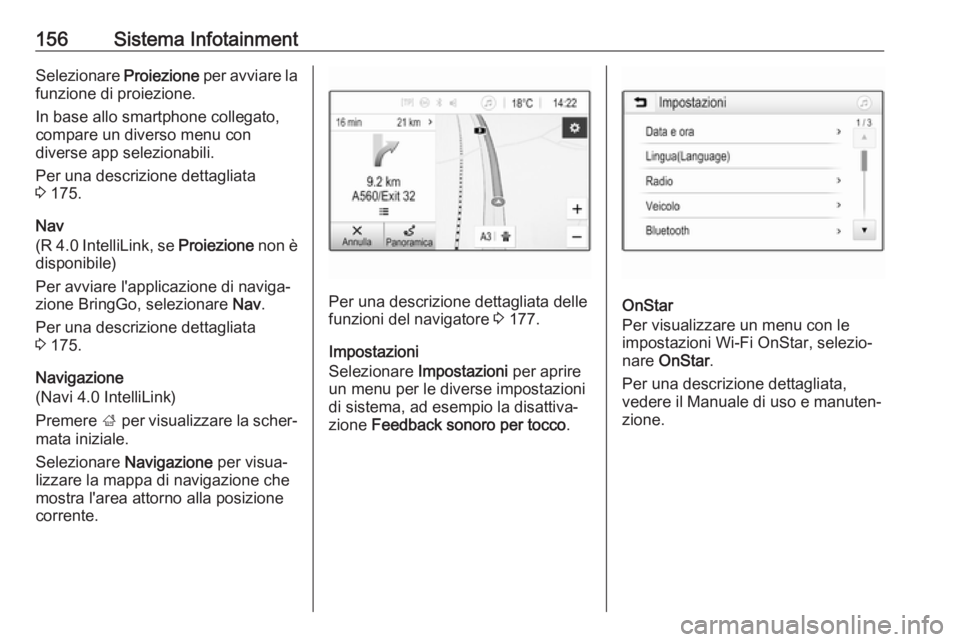
156Sistema InfotainmentSelezionare Proiezione per avviare la
funzione di proiezione.
In base allo smartphone collegato,
compare un diverso menu con
diverse app selezionabili.
Per una descrizione dettagliata
3 175.
Nav
(R 4.0 IntelliLink, se Proiezione non è
disponibile)
Per avviare l'applicazione di naviga‐
zione BringGo, selezionare Nav.
Per una descrizione dettagliata
3 175.
Navigazione
(Navi 4.0 IntelliLink)
Premere ; per visualizzare la scher‐
mata iniziale.
Selezionare Navigazione per visua‐
lizzare la mappa di navigazione che
mostra l'area attorno alla posizione
corrente.
Per una descrizione dettagliata delle
funzioni del navigatore 3 177.
Impostazioni
Selezionare Impostazioni per aprire
un menu per le diverse impostazioni
di sistema, ad esempio la disattiva‐
zione Feedback sonoro per tocco .OnStar
Per visualizzare un menu con le
impostazioni Wi-Fi OnStar, selezio‐
nare OnStar .
Per una descrizione dettagliata,
vedere il Manuale di uso e manuten‐
zione.
Page 171 of 367
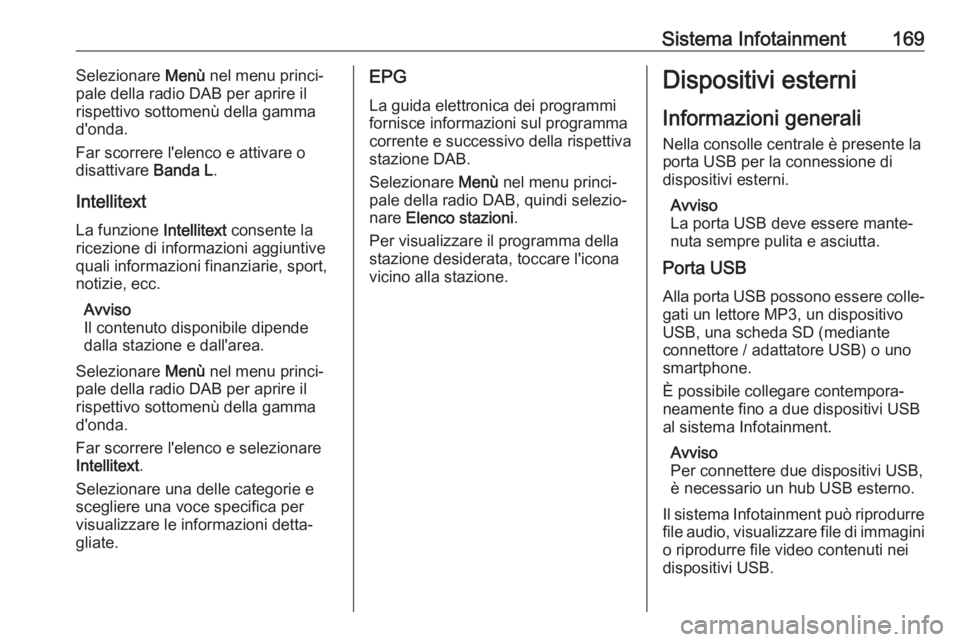
Sistema Infotainment169Selezionare Menù nel menu princi‐
pale della radio DAB per aprire il rispettivo sottomenù della gamma
d'onda.
Far scorrere l'elenco e attivare o
disattivare Banda L.
Intellitext La funzione Intellitext consente la
ricezione di informazioni aggiuntive
quali informazioni finanziarie, sport,
notizie, ecc.
Avviso
Il contenuto disponibile dipende
dalla stazione e dall'area.
Selezionare Menù nel menu princi‐
pale della radio DAB per aprire il rispettivo sottomenù della gamma
d'onda.
Far scorrere l'elenco e selezionare
Intellitext .
Selezionare una delle categorie e
scegliere una voce specifica per
visualizzare le informazioni detta‐
gliate.EPG
La guida elettronica dei programmi
fornisce informazioni sul programma corrente e successivo della rispettiva
stazione DAB.
Selezionare Menù nel menu princi‐
pale della radio DAB, quindi selezio‐ nare Elenco stazioni .
Per visualizzare il programma della
stazione desiderata, toccare l'icona
vicino alla stazione.Dispositivi esterni
Informazioni generali
Nella consolle centrale è presente la
porta USB per la connessione di
dispositivi esterni.
Avviso
La porta USB deve essere mante‐
nuta sempre pulita e asciutta.
Porta USB
Alla porta USB possono essere colle‐
gati un lettore MP3, un dispositivo
USB, una scheda SD (mediante
connettore / adattatore USB) o uno
smartphone.
È possibile collegare contempora‐
neamente fino a due dispositivi USB
al sistema Infotainment.
Avviso
Per connettere due dispositivi USB,
è necessario un hub USB esterno.
Il sistema Infotainment può riprodurre
file audio, visualizzare file di immagini o riprodurre file video contenuti nei
dispositivi USB.
Page 173 of 367
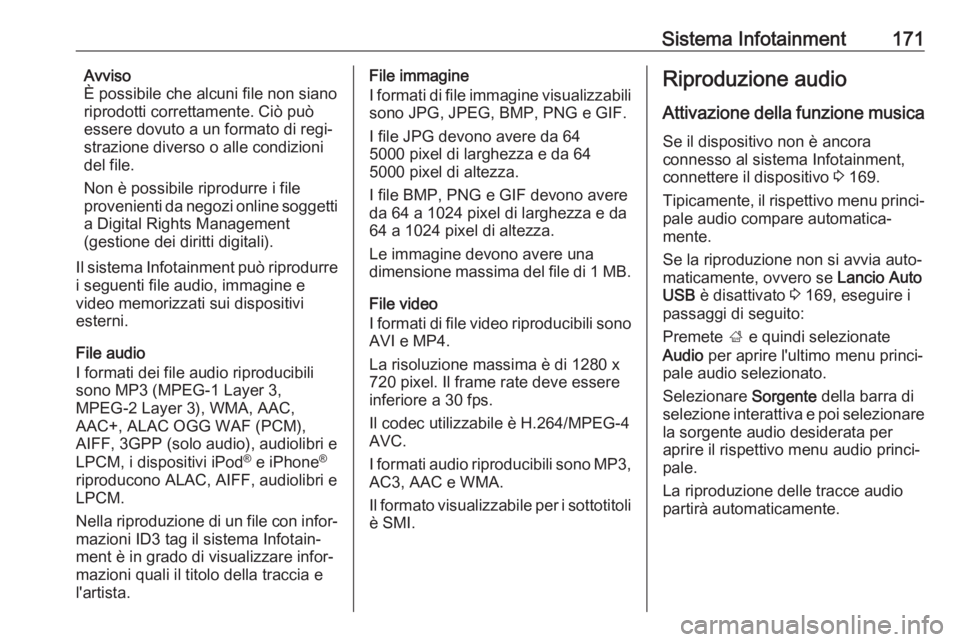
Sistema Infotainment171Avviso
È possibile che alcuni file non siano
riprodotti correttamente. Ciò può
essere dovuto a un formato di regi‐
strazione diverso o alle condizioni
del file.
Non è possibile riprodurre i file
provenienti da negozi online soggetti a Digital Rights Management
(gestione dei diritti digitali).
Il sistema Infotainment può riprodurre
i seguenti file audio, immagine e
video memorizzati sui dispositivi
esterni.
File audio
I formati dei file audio riproducibili sono MP3 (MPEG-1 Layer 3,
MPEG-2 Layer 3), WMA, AAC,
AAC+, ALAC OGG WAF (PCM),
AIFF, 3GPP (solo audio), audiolibri e
LPCM, i dispositivi iPod ®
e iPhone ®
riproducono ALAC, AIFF, audiolibri e
LPCM.
Nella riproduzione di un file con infor‐ mazioni ID3 tag il sistema Infotain‐
ment è in grado di visualizzare infor‐
mazioni quali il titolo della traccia e
l'artista.File immagine
I formati di file immagine visualizzabili sono JPG, JPEG, BMP, PNG e GIF.
I file JPG devono avere da 64
5000 pixel di larghezza e da 64
5000 pixel di altezza.
I file BMP, PNG e GIF devono avere
da 64 a 1024 pixel di larghezza e da
64 a 1024 pixel di altezza.
Le immagine devono avere una
dimensione massima del file di 1 MB.
File video
I formati di file video riproducibili sono
AVI e MP4.
La risoluzione massima è di 1280 x
720 pixel. Il frame rate deve essere inferiore a 30 fps.
Il codec utilizzabile è H.264/MPEG-4
AVC.
I formati audio riproducibili sono MP3,
AC3, AAC e WMA.
Il formato visualizzabile per i sottotitoli è SMI.Riproduzione audio
Attivazione della funzione musica
Se il dispositivo non è ancora
connesso al sistema Infotainment,
connettere il dispositivo 3 169.
Tipicamente, il rispettivo menu princi‐ pale audio compare automatica‐
mente.
Se la riproduzione non si avvia auto‐
maticamente, ovvero se Lancio Auto
USB è disattivato 3 169, eseguire i
passaggi di seguito:
Premete ; e quindi selezionate
Audio per aprire l'ultimo menu princi‐
pale audio selezionato.
Selezionare Sorgente della barra di
selezione interattiva e poi selezionare la sorgente audio desiderata per
aprire il rispettivo menu audio princi‐
pale.
La riproduzione delle tracce audio partirà automaticamente.
Page 177 of 367
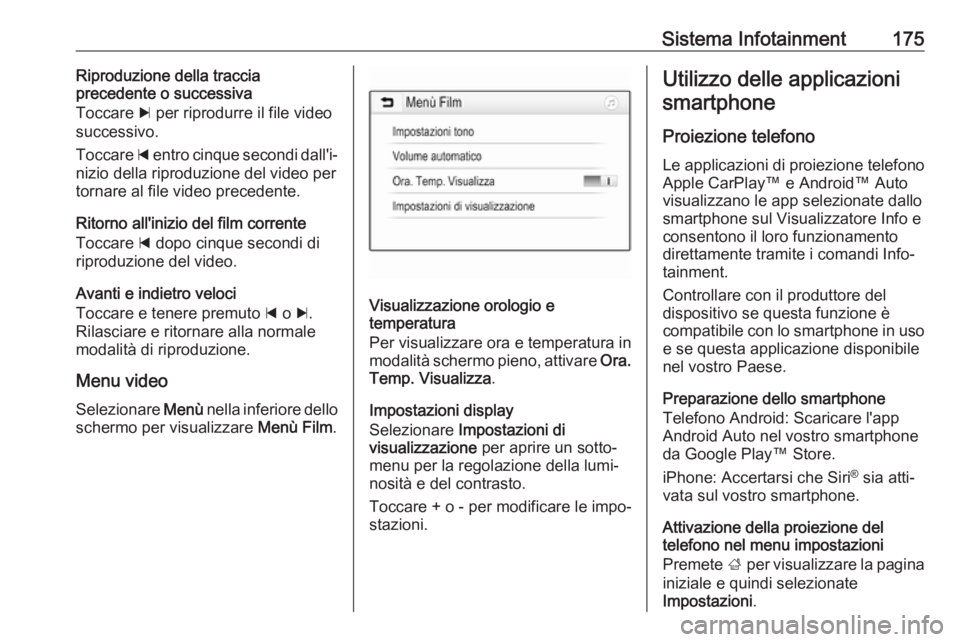
Sistema Infotainment175Riproduzione della traccia
precedente o successiva
Toccare c per riprodurre il file video
successivo.
Toccare d entro cinque secondi dall'i‐
nizio della riproduzione del video per
tornare al file video precedente.
Ritorno all'inizio del film corrente
Toccare d dopo cinque secondi di
riproduzione del video.
Avanti e indietro veloci
Toccare e tenere premuto d o c.
Rilasciare e ritornare alla normale
modalità di riproduzione.
Menu video
Selezionare Menù nella inferiore dello
schermo per visualizzare Menù Film.
Visualizzazione orologio e
temperatura
Per visualizzare ora e temperatura in
modalità schermo pieno, attivare Ora.
Temp. Visualizza .
Impostazioni display
Selezionare Impostazioni di
visualizzazione per aprire un sotto‐
menu per la regolazione della lumi‐
nosità e del contrasto.
Toccare + o - per modificare le impo‐
stazioni.
Utilizzo delle applicazioni
smartphone
Proiezione telefono Le applicazioni di proiezione telefono
Apple CarPlay™ e Android™ Auto
visualizzano le app selezionate dallo
smartphone sul Visualizzatore Info e
consentono il loro funzionamento
direttamente tramite i comandi Info‐
tainment.
Controllare con il produttore del
dispositivo se questa funzione è
compatibile con lo smartphone in uso e se questa applicazione disponibile
nel vostro Paese.
Preparazione dello smartphone
Telefono Android: Scaricare l'app
Android Auto nel vostro smartphone
da Google Play™ Store.
iPhone: Accertarsi che Siri ®
sia atti‐
vata sul vostro smartphone.
Attivazione della proiezione del
telefono nel menu impostazioni
Premete ; per visualizzare la pagina
iniziale e quindi selezionate
Impostazioni .
Page 178 of 367
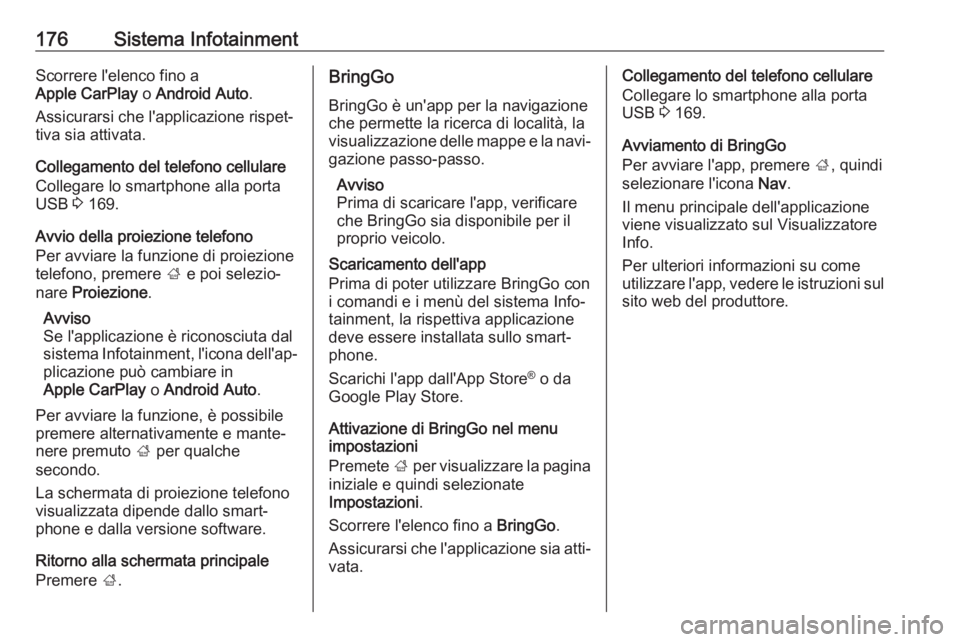
176Sistema InfotainmentScorrere l'elenco fino a
Apple CarPlay o Android Auto .
Assicurarsi che l'applicazione rispet‐
tiva sia attivata.
Collegamento del telefono cellulare
Collegare lo smartphone alla porta
USB 3 169.
Avvio della proiezione telefono
Per avviare la funzione di proiezione
telefono, premere ; e poi selezio‐
nare Proiezione .
Avviso
Se l'applicazione è riconosciuta dal
sistema Infotainment, l'icona dell'ap‐
plicazione può cambiare in
Apple CarPlay o Android Auto .
Per avviare la funzione, è possibile
premere alternativamente e mante‐
nere premuto ; per qualche
secondo.
La schermata di proiezione telefono
visualizzata dipende dallo smart‐
phone e dalla versione software.
Ritorno alla schermata principale
Premere ;.BringGo
BringGo è un'app per la navigazione
che permette la ricerca di località, la
visualizzazione delle mappe e la navi‐
gazione passo-passo.
Avviso
Prima di scaricare l'app, verificare
che BringGo sia disponibile per il
proprio veicolo.
Scaricamento dell'app
Prima di poter utilizzare BringGo con
i comandi e i menù del sistema Info‐
tainment, la rispettiva applicazione
deve essere installata sullo smart‐
phone.
Scarichi l'app dall'App Store ®
o da
Google Play Store.
Attivazione di BringGo nel menu
impostazioni
Premete ; per visualizzare la pagina
iniziale e quindi selezionate
Impostazioni .
Scorrere l'elenco fino a BringGo.
Assicurarsi che l'applicazione sia atti‐
vata.Collegamento del telefono cellulare
Collegare lo smartphone alla porta
USB 3 169.
Avviamento di BringGo
Per avviare l'app, premere ;, quindi
selezionare l'icona Nav.
Il menu principale dell'applicazione
viene visualizzato sul Visualizzatore
Info.
Per ulteriori informazioni su come utilizzare l'app, vedere le istruzioni sul sito web del produttore.
Page 193 of 367

Sistema Infotainment191Funzione per evitare il traffico
Quando il sistema determina il
percorso verso la destinazione si
tiene conto degli eventi di traffico.
Durante la guida a destinazione, il
percorso può essere modificato in
base ai messaggi di traffico in arrivo.
Per impostare i parametri di queste
modifiche, sulla mappa selezionare
L per mostrare il menu Opzioni. Sele‐
zionare Impostazioni di navigazione ,
Opzioni calcolo percorso e quindi
Ricalcolo aut. per evitare traffico .
Per far modificare automaticamente
dal sistema il percorso in corrispon‐
denza ai nuovi messaggi di traffico,
attivare Ricalcola percorso
automaticamente .
Per essere consultati prima della
modifica del percorso, attivare Chiedi
sempre .
Per non modificare i percorsi, attivare Mai .
Impostazioni del percorso
I parametri per la selezione di strade
e percorsi possono essere impostati.Tipi di strada
Se desiderato, si possono evitare alcuni tipi di strada.
Selezionare L sulla mappa per visua‐
lizzare il menu Opzioni. Selezionare
Evita lungo il percorso e poi attivare i
tipi di strada da evitare.
Avviso
Se la guida a destinazione è attiva
mentre si stanno cambiando le
impostazioni della strada, il percorso viene ricalcolato secondo le nuove
impostazioni.
Tipi di percorso
Per impostare il tipo di percorso, sulla
mappa selezionare L per mostrare il
menu Opzioni . Selezionare
Impostazioni di navigazione , Opzioni
calcolo percorso e quindi Tipo di
percorso .
Attivate l'opzione desiderata: ● Il più veloce per il percorso più
rapido
● Ecologico per il percorso che
permette una guida ecologia e
piacevoleRiconoscimento del
parlato
Informazioni generali L'applicazione di passaggio vocale
del sistema Infotainment consente
l'accesso ai comandi di riconosci‐
mento del parlato sul vostro smart‐
phone. Consultate le istruzioni per
l'uso del produttore del proprio smart‐ phone, per verificare se supporta
questa funzione.
Per utilizzare l'applicazione di
passaggio vocale, lo smartphone
deve essere collegato al sistema Info‐
tainment tramite il cavo USB 3 169 o
mediante Bluetooth 3 193.
Utilizzo
Attivazione del riconoscimento
vocale
Premere e tenere premuto g sul
pannello dei comandi o qw sul
volante per avviare una sessione di